使用 PostgreSQL 客户端连接到数据库集群
您可以使用 PostgreSQL 客户端连接到 PostgreSQL 端口上的 Babelfish。
使用 psql 连接到数据库集群
您可以从 PostgreSQL
您可以通过使用 psql 命令行客户端查询支持 Babelfish 的 Aurora PostgreSQL 数据库集群。连接时,请使用 PostgreSQL 端口(默认情况下,端口 5432)。通常,除非您更改了默认端口号,否则不需要指定端口号。使用以下命令从 psql 客户端连接到 Babelfish:
psql -hbfish-db.cluster-123456789012.aws-region.rds.amazonaws.com -p5432-Upostgres-d babelfish_db
参数如下所示:
-
-h– 要访问的数据库实例集群(集群端点)的主机名。 -
-p– 用于连接到数据库实例的 PostgreSQL 端口号。 -
-d– 要连接到的数据库。默认为babelfish_db。 -
-U– 要访问的数据库用户账户。(该示例显示了默认的主用户名。)
当您在 psql 客户端上运行 SQL 命令时,您可以用分号结束该命令。例如,以下 SQL 命令查询 pg_tables 系统视图
SELECT * FROM pg_tables;
psql 客户端还包含一组内置元命令。元命令是一种快捷方式,可调整格式或提供以易于使用的格式返回元数据的快捷方式。例如,以下元命令返回类似以前的 SQL 命令的信息:
\d
元命令不需要用分号 (;) 终止。
要退出 psql 客户端,请输入 \q。
有关使用 psql 客户端查询 Aurora PostgreSQL 集群的更多信息,请参阅 PostgreSQL 文档
使用 pgAdmin 连接到数据库集群
您可以使用 pgAdmin 客户端以本机 PostgreSQL 方言访问数据。
要使用 pgAdmin 客户端连接到集群
-
从 pgAdmin 网站
中下载并安装 pgAdmin 客户端。 -
打开客户端并通过 pgAdmin 进行身份验证。
-
打开 Servers(服务器)的上下文(右键单击)菜单,然后选择 Create(创建)、Server(服务器)。
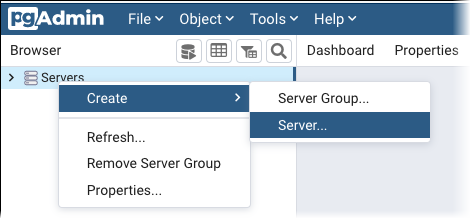
在 Create - Server(创建 - 服务器)对话框中输入信息。
在 Connection(连接)选项卡中,添加 Host(主机)的 Aurora PostgreSQL 集群地址和 Port(端口)的 PostgreSQL 端口号(默认为 5432)。提供身份验证详细信息,然后选择 Save(保存)。

连接后,您可以使用 pgAdmin 功能在 PostgreSQL 端口上监控和管理 Aurora PostgreSQL 集群。
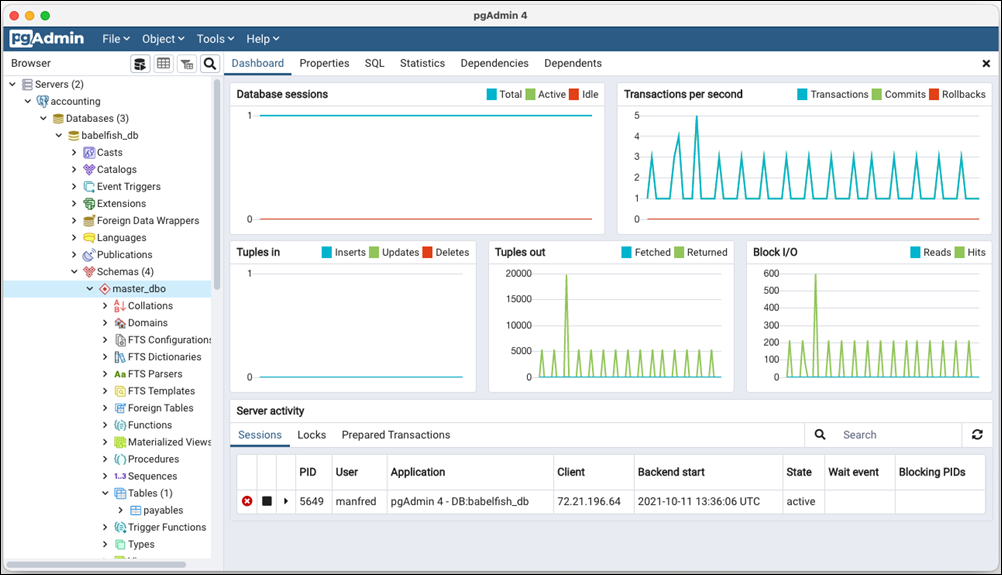
要了解更多信息,请参阅 pgAdmin